AnimaShooter Capture(视频剪辑工具) v3.9.0.2 专业版
- 软件介绍
- 软件截图
AnimaShooter capture破解版是一款可以帮你编辑相机或摄像机中的视频文件的软件,这款软件没有pr那么专业,不过用来编辑一些日常拍摄的小视频还是挺不错的,软件提供了多种编辑工具让用户可以快速对视频进行处理,功能简单操作简单。
温馨提示:
本软件需从网盘下载,提取码:amfh
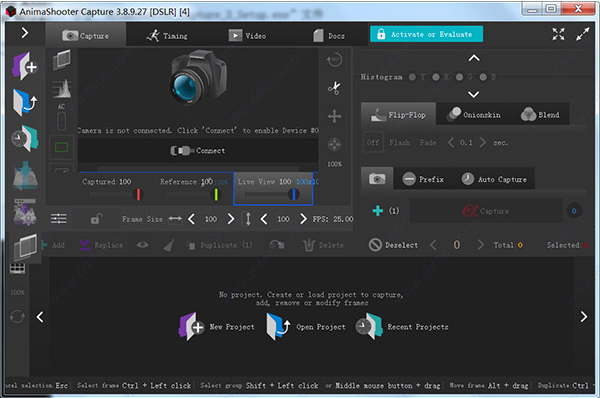
AnimaShooter capture破解版软件特色:
1、控制和操作相机设置。
2、保存配置文件中选择的模式扩展。
3、项目文件的加载和保存。
4、支持对图像进行180度旋转
5、支持直接对RAW格式进行预览
6、支持保存为主流的视频格式
AnimaShooter capture破解版功能模块:
抠图动画
图片模糊
橡皮泥动画
粘土动画
木偶动画
油画动画
蜡笔动画
沙动画
AnimaShooter capture破解版功能特色
1、DSLR相机
2、USB HD网路摄影机/ USB网路摄影机
3、在多个相机之间切换
4、USB高清网络摄像头/ USB网络摄像头。支持的分辨率:最高
5、摄录机/ DV摄录机兼容性(使用Firewire(IEEE 1394)连接)
6、自动捕获(延时)
7、Rotoscope
8、循环功能:单循环(触发器)
9、Onionskinning
10、图像检查(以全分辨率检查图像)
11、非整数帧频
12、CRW,CR2导入
13、Y波形,RGB游行和矢量示波器
14、三分之二规则网格
15、Grid
16、双显示器(用于查看全分辨率图像的单独窗口)
17、Ram-preview(预览动画,当您立即拍摄时)
18、复制,复制和移动一帧或一组帧
19、导入图像(JPG,PNG,WEBP)
20、导入视频
21、导出高清视频:WEBM,OGV,AVI,未压缩
22、导出动画WEBP
23、导出序列(JPG,PNG,TIFF,WEBP,BMP)
24、覆盖帧计数器:导出带有时间码的视频或序列
25、X-片
26、通过键盘控制AnimaShooter
AnimaShooter capture破解版系统要求
作业系统:Windows 10 / 8.1 / 8/7
CPU:1.6 GHz或更快的Intel®或AMD®兼容CPU。
内存:RAM-至少1 GB(建议2 GB)
AnimaShooter capture破解版特色亮点
1、控制和操作摄像机设置;
2、使用expansion.acp保存配置文件中选择的模式;
3、使用expansion.apf加载和保存项目文件;
4、将图像旋转180度;
5、生命视图模式下监视器上框架的初步视图;
6、编辑和查看材质快照(RAM预览);
7、将编辑导出到视频文件或文件序列出口展板;
8、用于纠正之前拍摄的帧中不稳定光的附加模块;
9、支持带两个监视器的操作模式;
AnimaShooter Capture如何使用
1、创建一个项目
要在AnimaShooter中捕获帧或创建视频,首先要创建一个项目,创建项目,请单击此按钮。在出现的窗口中,在“名称”字段中键入项目的名称,然后单击“ 保存”。
2、捕获
单击“ 捕获”按钮进行拍摄,您可以一次捕获多个帧。在捕获按钮之前找到下拉面板。单击按钮,按一下您要捕获的帧数,在添加和替换模式之间切换以添加或替换帧。
3、洋葱皮和混合模式
半透明的薄纸,您可以使用Onionskin功能将实时图像与当前捕获的帧混合,使用图层透明度滑块确定当前帧和先前帧的透明度,然后混合Onionskin设置,图层透明度和混合模式。
4、多屏
AnimaShooter Capture可以同时使用多个显示器,其中一个可以作为灯箱使用。
5、时间线
您可以使用“ 隐藏”按钮隐藏任何框架。隐藏帧是普通帧,除非它们未播放或导出,使用Ctrl +单击选择一个或多个框架。使用鼠标中键,您可以选择单帧或一组帧。要移动一个或一组帧,请使用Alt +拖动。
6、导入图像
只需点击几下,即可导入PNG,JPG,JPEG,WEBP,CRW,CR2图像。单击添加 - >框架以添加一个或多个图像。单击添加 - >序列以添加一系列编号图像。AnimaShooter将为要导入的每个图像创建一个新帧。第一个新帧将在当前帧之后添加。
7、导出帧
AnimaShooter Capture可以以JPG,PNG,TIFF,WEBP,BMP图像的顺序导出捕获的帧。您可以导出所有帧或指定的帧范围。
8、导出视频
AnimaShooter Capture可以从一系列捕获的帧中创建视频。请注意,框架尺寸(宽度和高度)必须是8的倍数。按“ 编码视频”按钮开始编码。
9、曝光表
曝光表(也称为X表或涂料表)是一种传统的动画工具,允许动画师组织和控制动画的时间。“时序”选项卡包含“ 曝光表”表,其中显示了捕获帧的序列及其相位数。表格单元格内部可能包含矩形标记。蓝色标记表示静态帧序列中的第一个静态帧。黑色标记表示正常(非静态)帧之一。您可以直接在“ 曝光”表格单元格中指定相位编号。要添加阶段编号,请单击非静态或第一个静态框架之一,然后键入显示零的数字。
注意事项
网盘提取码:amfh


















































